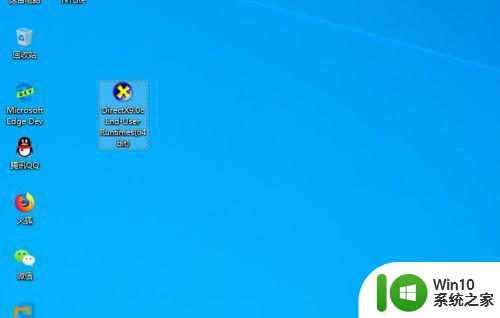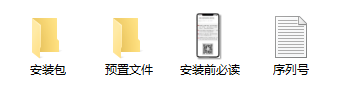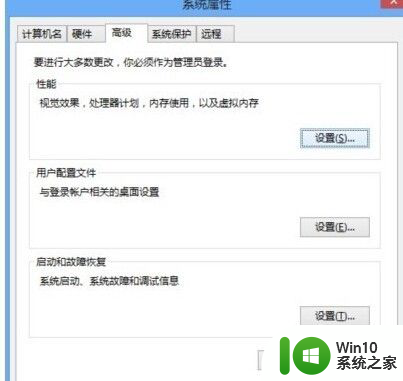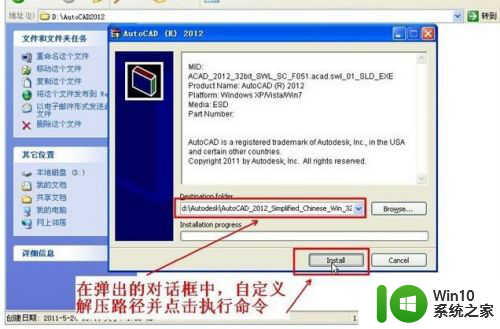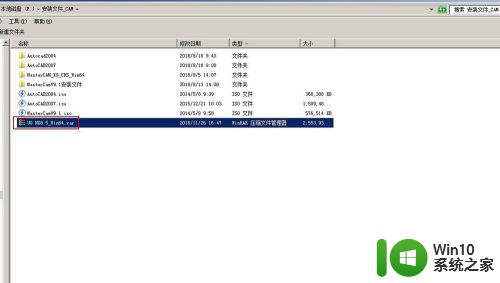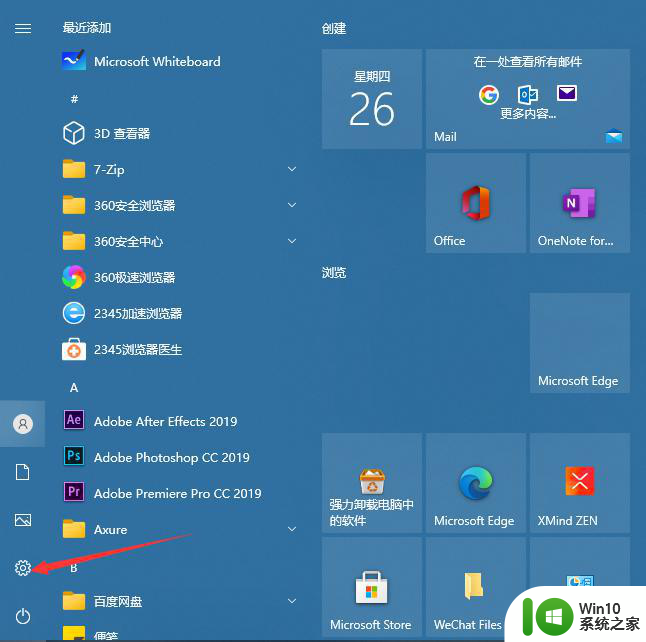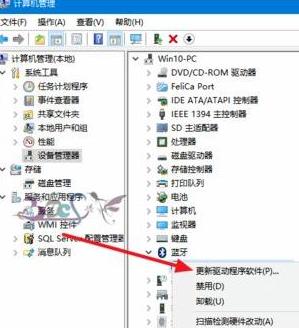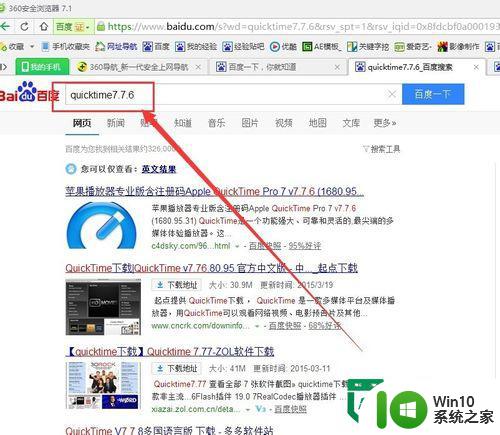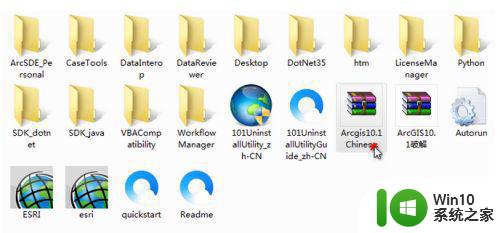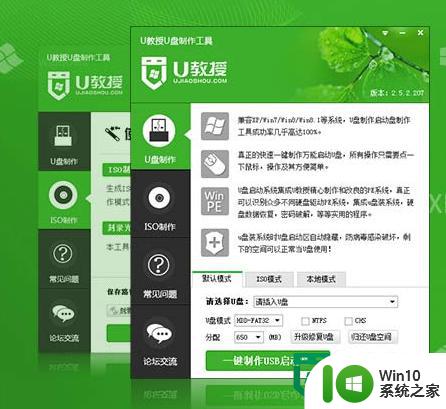win10安装vericut8.0教程 WIN10怎么安装VERICUT8.0教程
在当今的制造业中,数字化仿真技术扮演着越来越重要的角色,VERICUT8.0作为一款领先的数控编程和仿真软件,为制造商提供了精确、可靠的工具,帮助他们在产品开发和生产过程中提高效率和质量。而在WIN10系统上安装VERICUT8.0,则是许多制造商必须面对的挑战之一。下面我们就来详细了解WIN10如何安装VERICUT8.0的教程。
具体步骤:
1. 首先用户下载vericut 8.0客户端,然后再将rar文件包进行解压。在解压后的文件夹中找到“Install.exe”双击运行;

2. 进入安装简介界面。如下图所示。点击下一步;

3. 进入许可协议界面,确认选择“我接受许可协议条款”项,点击下一步;

4.进入选择安装文件夹界面,选择软件安装的位置,点击下一步;

5. 进入选择安装类型界面。默认选择第一个全部选项,点击下一步;
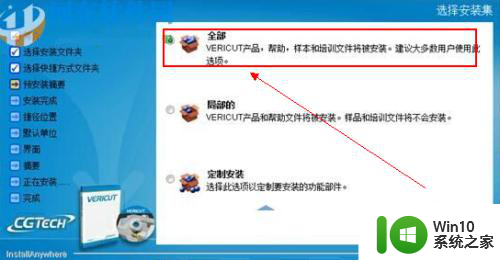
6. 进入口令服务选择界面。如果是服务器安装,则选第三个选择:在这台电脑安装口令服务。如果是客户端安装,则选第一个选择:使用远程电脑的现有口令服务。并输入服务器电脑名或者服务器电脑IP地址;
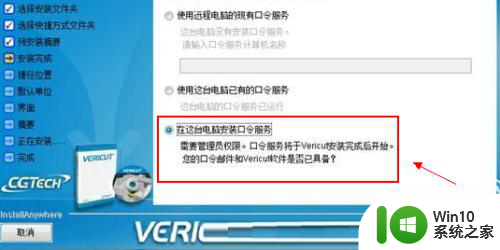
7. 选择安装软件快捷方式,请勾选第一项创建桌面快捷方式;
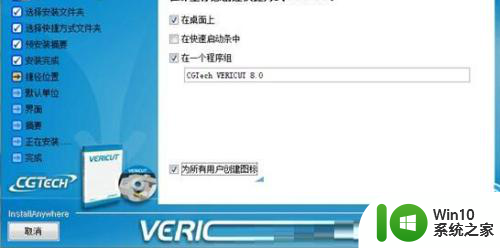
8. 进入VERICUT软件模式选择界面。默认选择正常VERICUT软件模式安装;
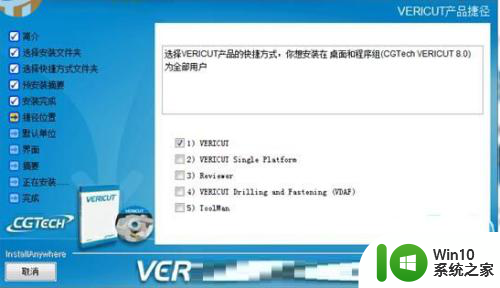
9.进入默认单位选择界面。默认选择公制单位。点击下一步;
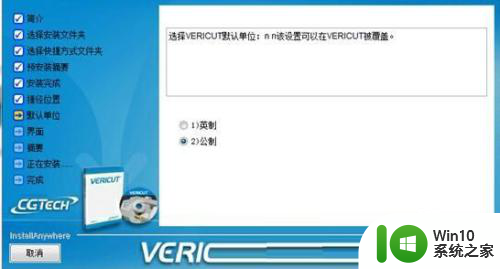
10.进入选择接口安装界面。选择需要装的模型接口或CAM软件接口,点击下一步;
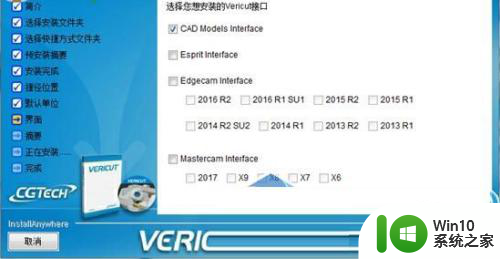
11.进入安装最后的确认界面。确认无误后,点击安装按钮;

12.安装完成界面。如果在第6步选择的是第三项:在这台电脑安装口令服务,则勾选运行口令服务安装。点击下一步进入新的口令服务安装界面。点击下一步。
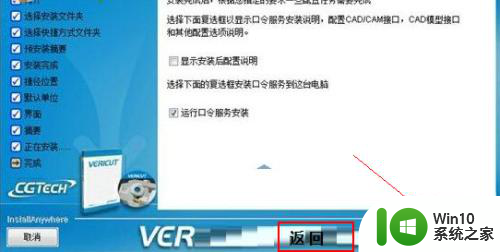
以上是关于win10安装vericut8.0教程的全部内容,如果有遇到相同情况的用户,可以按照小编的方法来解决。